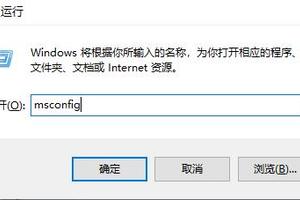Win10怎么设置win10输入法?
发布时间:2022-07-09 14:34:45
标签:Win10输入法如何设置,Win10输入法设置方法,怎么开启输入法设置
我们安装完系统之后,都自带了输入法,但是有的用户对微软的输入法使用不习惯,于是想要自己安装其它的输入法,但是我们要怎么给输入法进行设置呢,大家可以尝试下方的操作方法进行操作,希望可以帮到大家。
详细如下:
1、点击右下角windows键,选择设置;
2、在设置中找到“时间和语言”;
3、选择语言界面;
4、你会在语言界面中,看到“添加首选的语言”这个按钮,它是用来添加输入法语言的,你想使用其他语言的时候可以使用它进行添加。
5、我们点击中文,会出现选项按钮,点击;
6、在语言选项页面,下滑,找到键盘,想要添加输入法的话可以点击“添加键盘”。
猜你喜欢
- PPT2019怎么创建图集?这篇文章主要介绍了PPT2019创建图集方法,需要的朋友可以参考下PPT2019如何创建图集呢?很多人都不会,下
- 对于Windows Phone用户来说这并不是好消息,此前脚本之家报道过,7月30日《愤怒的小鸟2》不会登陆Windows Phone系统,
- 桌面图标的大小根据每个人的喜好跟视力不同,可以调大也可以调小。如果有使用使用Win7旗舰版的小白用户想要把桌面图标调大却不知道怎么操作的,可
- 方法一:1打开一工作簿2在某单元格点右键,选下拉菜单中的“超链接”,指定相链工作簿即可。3当指下后就会变蓝色,点击就会打该工作簿。4要到具体
- 在使用的过程中可能由于电脑自身的配置问题、宽带速度不够或者运行的程序太多,出现了Win7应用程序没有响应,关于这个问题,可以看看下文为大家介
- 对于我们安装了微软操作系统的电脑,如果因为一些特殊的原因需要我们重新安装操作系统的话,对于系统之家u盘怎么重装win10系统这个问题,小编觉
- 在WPS表格中如何设置单元格中不能输入重复数值?很多朋友都不是很清楚,其实方法很简单的,下面小编就为大家介绍一下,一起来看看吧为了不重复录入
- DaVinci Resolve 16是世界上唯一一款将专业8K编辑,色彩校正,视觉效果和音频后期制作功能集于一身的软件工具!只需单击一下,即
- wps演示设置文字行间距的方法:①启动WPS演示,单击插入--文本框--横向文本框。 ②在文本框内复制一段文字,可
- 如何让我们的mac电脑更省电!mac忠实粉丝估计都深有体会,Mac电脑用的时间久以后越用越耗电,特别是在升级完系统以后,基本上几个小时电量就
- 对于我们安装了win10操作系统的计算机来说,如果想要重新安装系统,目前还是有很多小伙伴不知道应该怎么做才好。对于系统之家u盘怎么安装win
- 为什么Win10更新后很卡?每个月微软都会为Win10系统推出一些安全质量更新补丁和可选更新补丁,但是不少用户更新完毕之后发现自己的电脑非常
- WPS怎么给重要段落加红色边框在WPS使用中,有时候需要给重要段落加红色边框来标记,那么WPS怎么给重要段落加红色边框?小编知道!前期准备工
- 显卡天梯图是电脑发烧友们最关注的东西了,好的显卡能够为我们的电脑加上一层超强大的BUFF,让我们的游戏体验更棒,玩耍起来更加有趣,更加舒爽,
- 9 月 16 日凌晨 1 点,苹果在 Apple Park 举行了线上秋季发布会。和传言的一样,这场发布会上有四款硬件产品亮相,分别是新一代
- 网页缓存内容太多导致电脑卡顿,解决方法来啦。让您不再有后顾之忧!Privatus 是一款快速简单的网页缓存清理工具,功能强大并且人性化,详细
- Win7系统自带有帮助和支持功能,对新手用户来讲有很大的用处,无论什么异常,第一时间查看相关帮助,就可以轻松解决问题了。但是一些用户说遇到w
- 电脑文件夹状态有红色的叉号怎么办?我们在查看自己文件夹的时候,有时候会发现文件夹右侧显示有红叉的情况,那么在系统中文件夹状态红叉是什么意思呢
- Windows10预览发布了,大家争先恐后安装Win10来体验一番。安装的方法有很多,比如用虚拟磁盘、U盘等。本文带来一种最简单的方法:分区
- 我们在使用完电脑哦系统后,可以使用休眠模式来使系统节约资源,但是有的用户要打开休眠模式的时候发现没有休眠模式,那这是怎么回事呢,其实是因为系